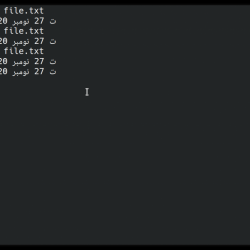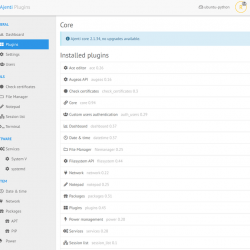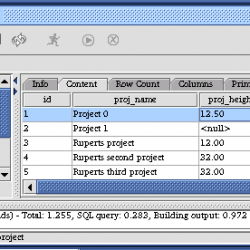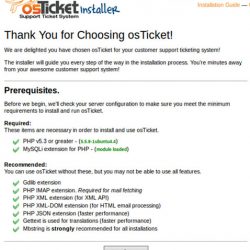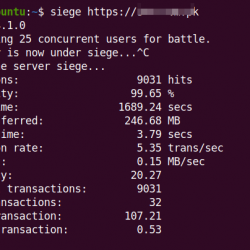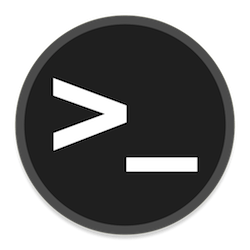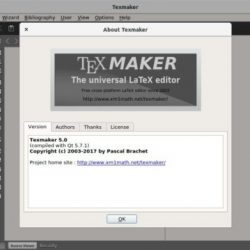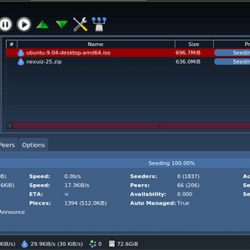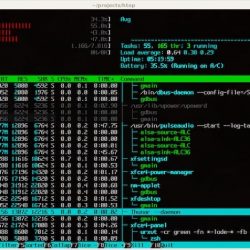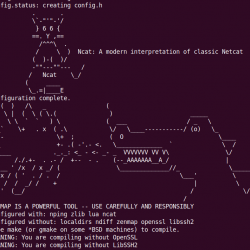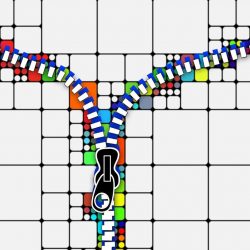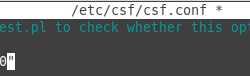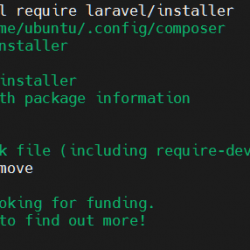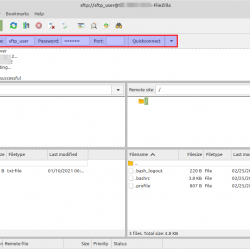以防万一您的 Ubuntu 系统由于升级过程中的电源故障或网络连接问题而崩溃,您最终可能会遇到损坏的 Ubuntu Linux。 在这种情况下,您可以轻松修复损坏的 Ubuntu 操作系统,而无需从头开始重新安装它,也不会丢失数据,如下所述。
介绍
今天,我在 升级我的 Ubuntu LTS 系统。 不幸的是,在升级过程中断电,系统在升级包时断电。
当电源恢复时,我确实再次启动了系统。 在我的 Ubuntu 系统中输入登录密码后,它立即变为空白并且没有响应。 键盘和鼠标也不起作用。
我看到的只是一个空白屏幕! 还好这只是一台测试机,里面没有重要的数据。 我可以简单地擦除整个操作系统 安装 Ubuntu 再次。
但是,我不想那样做。 由于我没有什么可失去的,我只是想修复我损坏的 Ubuntu 系统而不完全重新安装它。 幸运的是,它奏效了!!!
现在让我们看看如何在不重新安装的情况下恢复损坏的 Ubuntu Linux 系统。
无需重新安装即可修复损坏的 Ubuntu 操作系统
1. 首先,尝试使用 live cd 登录并 备份您的数据 在外部驱动器中。 以防万一,如果本教程不起作用,您仍然可以拥有数据并重新安装所有内容!
2. 在登录屏幕上,按 CTRL+ALT+F1 切换到 tty1. 您可以了解有关在 TTY 之间切换的更多信息 这里.
3. 现在,一一输入以下命令来修复损坏的 Ubuntu Linux:
$ sudo rm /var/lib/apt/lists/lock
$ sudo rm /var/lib/dpkg/lock
$ sudo rm /var/lib/dpkg/lock-frontend
$ sudo dpkg --configure -a
$ sudo apt clean
$ sudo apt update --fix-missing
$ sudo apt install -f
$ sudo dpkg --configure -a
$ sudo apt upgrade
$ sudo apt dist-upgrade
4. 最后,使用命令重新启动系统:
$ sudo reboot
您现在可以像往常一样登录到您的 Ubuntu 系统。
按照这些步骤操作后,我的 Ubuntu 系统中的所有数据都完好无损,一切都和我离开时一样。
这种方法可能并不适合所有人。 然而,这个小技巧对我有用,从头开始重新安装我的 Ubuntu 系统节省了几分钟。
如果你知道其他更好的方法,请在评论部分告诉我。 我也会在本指南中添加它们。
相关阅读:
- 如何修复 Ubuntu 上的 Busybox Initramfs 错误
- 如何修复Ubuntu上的“E:无法获得锁定/var/lib/dpkg/lock”错误
- 如何在 Ubuntu 中将 .bashrc 文件恢复为默认设置
- 如何在 Ubuntu 上禁用无人值守升级
- 如何将损坏的 Arch Linux 恢复到以前的工作状态
APTapt 命令dpkgFix Broken Ubuntu OSLinuxLinux 管理Linux 命令Linux howtoLinux 故障排除UbuntuUbuntu 管理Ubuntu 故障排除